الإعلانات
إذا كنت في كثير من الأحيان كتابة التطبيقات التي تتصل بخوادم قاعدة البيانات 13 أهم أوامر SQL يجب أن يعرفها أي مبرمجيستخدم كل موقع ويب كبير أو ديناميكي قاعدة بيانات بطريقة ما ، وعند دمجها مع لغة الاستعلام الهيكلية (SQL) ، فإن إمكانيات معالجة البيانات لا حصر لها حقًا. اقرأ أكثر ، يساعدك إذا كنت تعرف كيفية تثبيت قاعدة بيانات MySQL على جهاز Windows الخاص بك لأغراض الاختبار.
عادة ما ينطوي الاتصال بقاعدة بيانات مع معظم التطبيقات على سلسلة اتصال محددة فقط اختبار التطبيق الخاص بك مع خادم قاعدة بيانات واحد ثم تحويله في وقت لاحق إلى خادم "الإنتاج" أمر صعب للغاية بسيط.
في هذه المقالة ، سنوجهك خلال خطوات إعداد قاعدة بيانات MySQL المحلية الخاصة بك على أي جهاز كمبيوتر يعمل بنظام Windows. ستتعرف أيضًا في المقالة لاحقًا على كيفية إعداد قاعدة بيانات الاختبار هذه للاتصالات البعيدة ، حتى لا تضطر إلى الاتصال بها من نفس جهاز الكمبيوتر الذي تقوم ببرمجته عليه.
متطلبات قاعدة بيانات MySQL
نشر قاعدة بيانات MySQL في بيئة الإنتاج هو علم بحد ذاته. مدراء قواعد البيانات عادة ما تنظر إلى عدد المستخدمين ، ومدى تكرار إجراء المكالمات لقاعدة البيانات ، وتقدير كم البيانات التي سيتم تحميلها في قاعدة البيانات بمرور الوقت ، وأشياء من هذا القبيل.
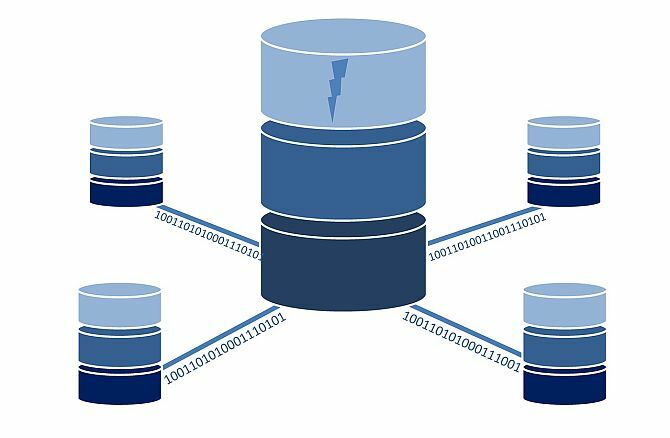
نظرًا لأن معظم هذه العوامل مختلفة لكل عملية تنفيذ ، تختلف متطلبات النظام في كل مرة. تتطلب عمليات تثبيت المؤسسة عادة 4 نوى وحدة معالجة مركزية و 8 جيجابايت من ذاكرة الوصول العشوائي و إعداد RAID كيفية تكوين صفيف RAID HDD في لينكسهل لديك محركات أقراص ثابتة احتياطية تريد استخدامها بكفاءة أكبر مع كمبيوتر Linux؟ يمكنك ذلك باستخدام RAID ، وهو نظام يمكن أن يوفر تعزيزًا للأداء ، أو يضيف تكرارًا. اقرأ أكثر للقراءة / الكتابة السريعة من وإلى قاعدة البيانات. ومع ذلك ، في حالة التثبيت المحلي ، لا داعي للقلق بشأن كل ذلك.
يمكن تثبيت قاعدة بيانات MySQL على أي نكهة Linux أو Windows أو Mac تقريبًا. راجع ال قائمة المنصات المدعومة إذا كنت قلقًا على الإطلاق. تحميل مُثبت Windows MySQL، والذي يتضمن كل ما تحتاجه.
تثبيت قاعدة بيانات MySQL الخاصة بك على نظام ويندوز
إن التثبيت المحلي لقاعدة بيانات MySQL اختبار مثل هذا سريع وسهل للغاية. ما عليك سوى قبول اتفاقية الترخيص ، ثم اختيار افتراضي المطور نوع الإعداد ، وانقر فوق التالى.
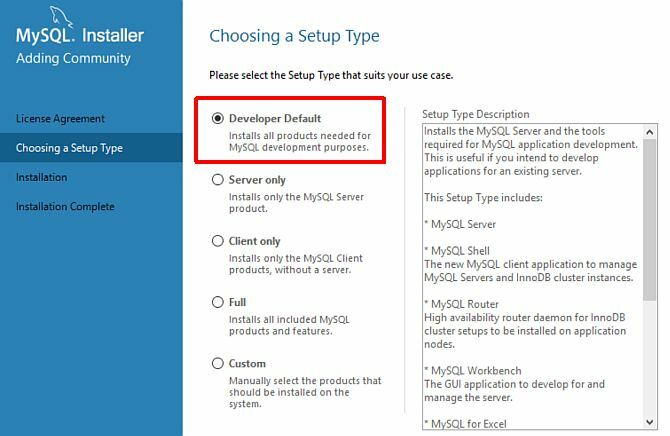
قد ترى بعض العناصر في مربع "التحقق من المتطلبات" من المنتجات التي لا يمكن تثبيتها لأنه ليس لديك برنامج موجود على نظامك.

طالما أن خادم MySQL وبرنامج Workbench غير مدرجين في هذه القائمة ، فأنت بخير. يمكنك النقر التالى، وثم نفذ - اعدم.
إعداد خادم MySQL
يأتي معالج التثبيت مع معالج إعداد لـ SQL Server. من المهم اختيار الإعدادات الصحيحة لإعداد خادم الاختبار. بالنسبة لهذا النوع من الخادم ، تأكد من تحديده خادم MySQL مستقل / النسخ المتماثل MySQL الكلاسيكية.
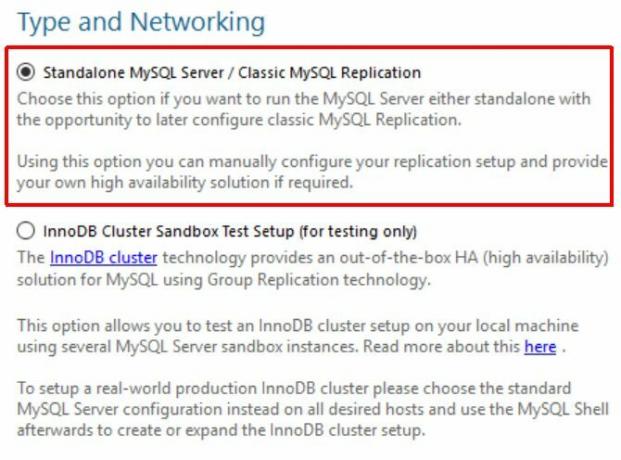
بعد ذلك ، حدد نوع تكوين الخادم آلة التنمية. اترك الإعدادات الافتراضية (منفذ TCP / IP 3306) للاتصال. لنا دليل مصطلحات الشبكات قد تكون مفيدة هنا إذا كنت بحاجة إلى تحديث.
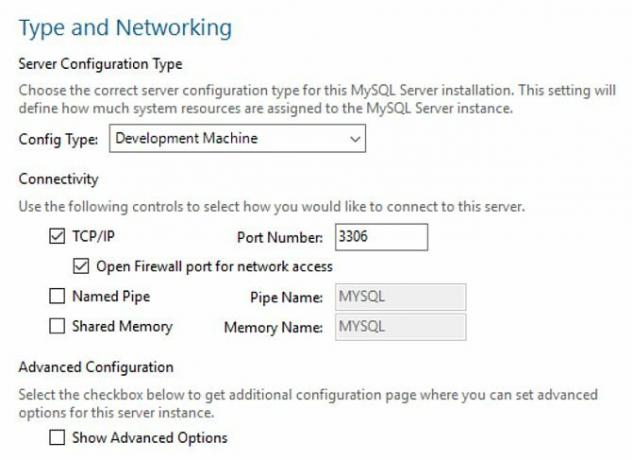
في الشاشة التالية ، قم بتعيين كلمة مرور الجذر ، ثم انقر فوق موافق أضف مستخدم لإضافة مستخدم جديد إلى قاعدة البيانات هذه. سنقوم باستدعاء هذا المستخدم "Remote_User" ، ومنح المستخدم حقوق مسؤول قاعدة البيانات ، وتعيين كلمة المرور.

في الخطوة التالية ، غادر تكوين خادم MySQL كخدمة Windows و ابدأ تشغيل MySQL Server عند بدء تشغيل النظام كلاهما ممكّن. قم بتشغيل الخدمة تحت حساب النظام القياسي. انقر التالى من خلال خطوة مخزن المستندات ، ثم نفذ - اعدم لإنهاء هذه المرحلة من الإعداد. إذا كانت هناك أي خيارات تكوين أخرى تظهر لمنتجات أخرى ، فيمكنك تجاوز تلك الخيارات دون أي تغييرات في الوقت الحالي بالنقر فوق التالي أو إنهاء.
إعداد قاعدة بيانات الاختبار الخاصة بك
بمجرد الانتهاء ، يجب على المعالج تشغيل تطبيق MySQL Workbench تلقائيًا. هذا هو المكان الذي ستنشئ فيه قاعدة بياناتك وجدول الاختبار ، وإعداد الوصول عن بُعد. أولاً ، تحتاج إلى إنشاء قاعدة بيانات تجريبية عن طريق إنشاء مخطط جديد. ستجد في Workbench هذا في الركن الأيسر السفلي من الشاشة.
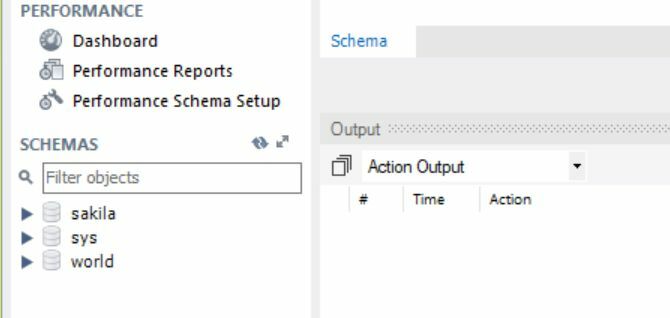
انقر بزر الماوس الأيمن في المساحة البيضاء ضمن "العالم" واختر إنشاء مخطط. قم بتسمية أي اسم تريده ، وانقر فوق تطبيق. انقر بزر الماوس الأيمن على هذا المخطط الجديد وحدد تعيين كمخطط افتراضي. بعد ذلك ، قم بإنشاء جدول في قاعدة البيانات هذه يسمى "Test_Table". للقيام بذلك ، انقر فوق رمز استعلام SQL في القائمة والصقه في برنامج SQL النصي التالي.
CREATE TABLE Test_Table (معرف smallint غير موقّع وليس قيمة تلقائية تلقائية فارغة ، اسم varchar (25) ليس فارغًا ، تقييد مفتاح my_example الأساسي (id)) ؛ INSERT INTO Test_Table (id، name) VALUES (null، 'Test data')؛انقر فوق رمز البرق لتنفيذ البرنامج النصي. سيؤدي هذا إلى إنشاء جدول اختبار بقيمة واحدة. يمكنك التأكد من أنه تم إنشاؤه عن طريق الانتقال لأسفل إلى جدول الاختبار في مستكشف المخطط ، والنقر بزر الماوس الأيمن على الجدول ، وتحديد حدد الصفوف - الحد 1000.

سترى الجدول مع بيانات الاختبار الخاصة بك.
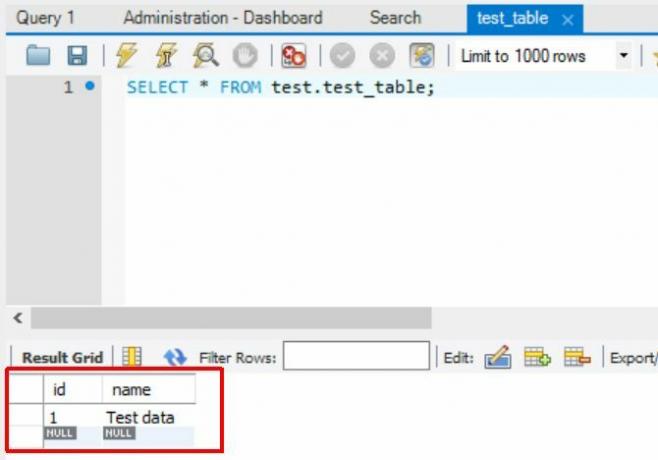
إعداد الوصول عن بعد إلى قاعدة بيانات MySQL الخاصة بك
الخطوة الأخيرة هي تكوين قاعدة بيانات MySQL الخاصة بك للسماح بالوصول عن بعد لمستخدم معين و من عنوان IP محدد كيفية العثور على عنوان IP الخاص بك على Windows 10هناك طريقتان لرؤية عنوان IP الخاص بك على Windows 10. اقرأ أكثر . لقد أنشأنا بالفعل "Remote_User" لهذا الغرض ، وأعطيناه كلمة مرور آمنة.
لتكوين الوصول عن بعد ، قم بتشغيل myslq.exe عن طريق فتح موجه الأوامر والانتقال إلى C: \ Program Files \ MySQL \ MySQL Server 5.X \ bin واكتب:
mysql -u root -pسيتطلب منك كتابة كلمة مرور الجذر التي أعددتها بالفعل. في نافذة الأوامر هذه ، اكتب:
منح جميع الامتيازات على *. * إلى 'Remote_User' @ '' معرّف بواسطة ''من المفترض أن ترى رسالة "Query OK" إذا نجح الأمر.
أخيرًا ، حان الوقت لاختبار الاتصال عن بُعد. على أي جهاز كمبيوتر آخر على شبكتك ، قم بتثبيت MySQL Workbench. ضمن قائمة قاعدة البيانات ، حدد الاتصال بقاعدة البيانات.
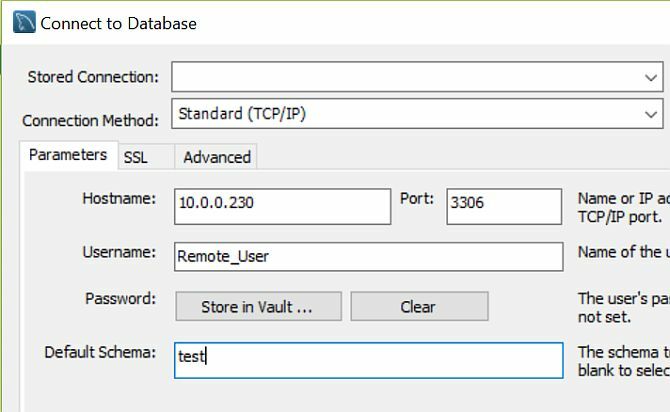
في نافذة التكوين هذه ، ستحتاج إلى اختيار TCP / IP كطريقة اتصال وكتابة عنوان IP الخاص بالكمبيوتر حيث قمت بإعداد وتكوين قاعدة بيانات SQL الخاصة بك. يمكنك ترك المنفذ افتراضيًا 3306. قم بتغيير اسم المستخدم إلى "Remote_User" واكتب "اختبار" للمخطط الافتراضي.
عندما تنقر حسنا، إذا أعددت كل شيء كما هو موضح في المقالة أعلاه ، فسترى أن MySQL Workbench يتصل بنجاح بقاعدة بيانات MySQL البعيدة ، ويمكنه تصفح المخطط أو تشغيل الاستعلامات مقابله عليه.
اعتبارات أخرى
ضع في اعتبارك أن الاتصال بقاعدة بيانات MySQL على شبكة محلية (LAN) عن بُعد يتطلب التكوين أعلاه فقط. إذا كان لديك أي مشاكل في إعداد LAN ، فلا تنسى ذلك استكشاف أخطاء اتصال الشبكة وإصلاحها بين جهازي الكمبيوتر أولاً.
ومع ذلك ، إذا كنت تأمل في الوصول إلى قاعدة بيانات MySQL عبر الإنترنت ، فسيتعين عليك إضافة قاعدة إعادة توجيه المنفذ في موجه الإنترنت الخاص بك بحيث يتم توجيه الطلبات عبر هذا المنفذ من الكمبيوتر البعيد بشكل صحيح إلى خادم MySQL IP. لنا دليل إعادة توجيه الميناء ما هو ميناء الشحن وكيف يمكن أن يساعدني؟ [MakeUseOf يوضح]هل تبكي قليلًا عندما يخبرك أحدهم أن هناك مشكلة في إعادة توجيه المنفذ ، ولهذا السبب لن يعمل تطبيقك الجديد اللامع؟ جهاز Xbox الخاص بك لن يسمح لك بلعب الألعاب ، وترفض تنزيلات التورنت الخاصة بك ... اقرأ أكثر قد يساعد هنا.
إن قيمة امتلاك قاعدة بيانات MySQL اختبار محليًا أو على نفس شبكة LAN الخاصة بجهاز الكمبيوتر الخاص بك هو أنه يتيح لك تطوير تطبيقاتك في سيناريو قريب من العالم الحقيقي. سيعمل تشغيل قاعدة بيانات على نفس الجهاز بالضبط حيث تقوم بتطوير الكود الخاص بك ، ولكنه لا يعمل تتيح لك اختبار مشكلات التطبيق التي قد تنتج عن اتصالات الشبكة ومشكلات الأمان والمزيد.
يتيح لك الاختبار على جهاز كمبيوتر عن بعد مخصص لتشغيل قاعدة البيانات الخاصة بك تطوير استعلاماتك وتطبيقات قاعدة البيانات الخاصة بك بشكل أكثر إستراتيجية ودقة للاستخدام المقصود.
هل اضطررت يومًا إلى إعداد قاعدة بيانات MySQL الخاصة بك على شبكة أو أي عقدة بعيدة أخرى؟ ما أنواع المشكلات التي صادفتها؟ شارك تجاربك الخاصة في قسم التعليقات أدناه!
ريان حاصل على درجة البكالوريوس في الهندسة الكهربائية. لقد عمل 13 عامًا في هندسة الأتمتة ، و 5 سنوات في مجال تكنولوجيا المعلومات ، وهو الآن مهندس تطبيقات. محرر إداري سابق لـ MakeUseOf ، وقد تحدث في المؤتمرات الوطنية حول تصور البيانات وقد ظهر في التلفزيون والإذاعة الوطنية.

